Mi a teendő, ha az Android-kamera nem olvas QR-kódokat

Ha Android telefonja nem szokott QR-kódokat beolvasni, nyomja meg és tartsa lenyomva a Google Lens gombot. Vagy töltsön le egy QR-kód olvasót a Play Áruházból.
Egy gyönyörű virágot látsz egy képen, amelyet egy barátodról készített, és szeretné tudni, hogy hívják. Szeretné hozzáadni a kertjéhez, de ha nem tudja, mi a neve, akkor csak a képen fogja látni. Az egyik lehetőség a Google Lens használata, mivel több információval szolgálhat mindenféle dologról.
De elege van abból, hogy alkalmazásai többsége a Google-tól származik. Ha szeretné látni, mit kínálnak más alkalmazások, akkor jó helyen jár. A következő alkalmazások ingyenesek, és további információkkal szolgálhatnak a tereptárgyakról, virágokról és egyéb dolgokról.
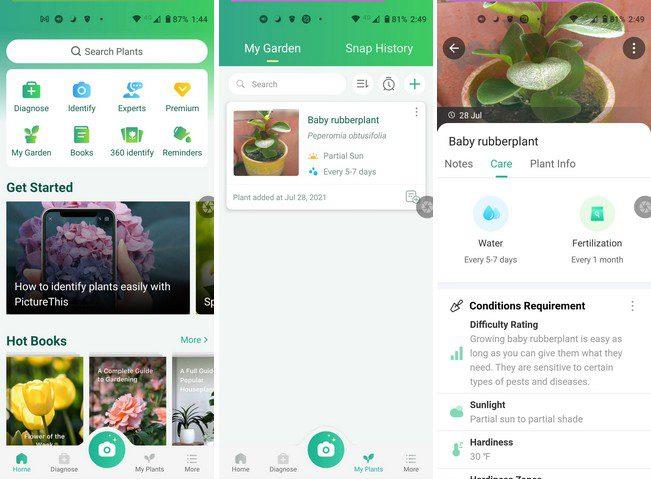
Ha Ön szereti a növényeket, és rendszeresen használta a Google Lendet növények, fák stb. azonosítására, akkor tetszeni fog a PictureThis . Az alkalmazás ingyenes, és az általa kínált 7 ingyenes próbaverzió prémium funkcióját is igénybe veheti. Az alkalmazás két nappal a prémium felszámítása előtt emlékezteti Önt arra az esetre, ha az alkalmazás nem győzte meg.
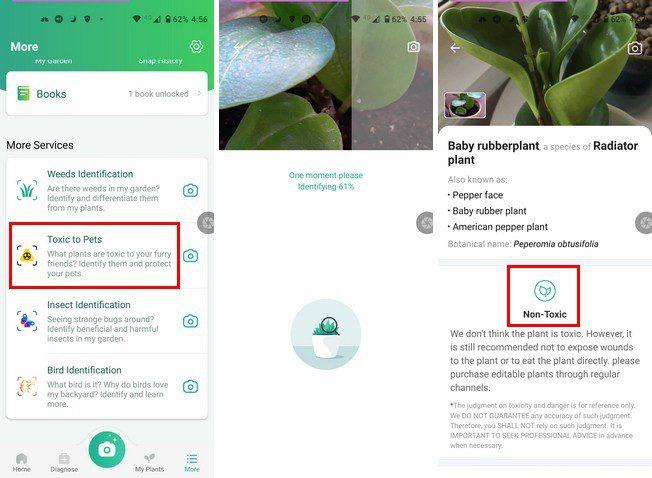
Azonnal azonosítja a növényeket, virágokat, fákat stb. A növények azonosítása után információkat kap a növények gondozásáról. Az alkalmazás hasznos funkciókat kínál, például emlékeztetőket, szakértői tanácsokat, könyveket és diagnózist. Például, ha azt látja, hogy növényén barna folt van, és nem biztos abban, hogy aggódnia kell-e, készítsen néhány képet a növényünkről. Az alkalmazás megmondja, hogy mi az, és ha bármilyen műveletre van szükség.
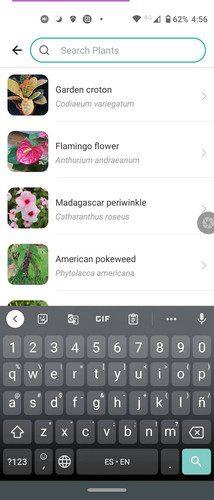
Van egy hasznos funkció is, amely azonosítja kedvencei számára a mérgező növényeket, és van egy madárazonosítási lehetőség is. Ha az alkalmazás nem azonosítja a növényeket, használhatja a 360 fokos azonosítási lehetőséget, ahol a jobb azonosítás érdekében más szögből készít képeket. Sokat tanulhat ebből az alkalmazásból, mivel mindenféle információt kínál a kertészkedésről.
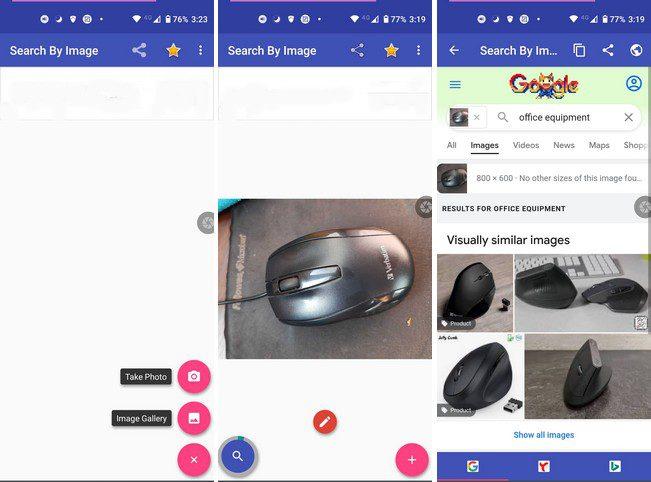
A kép szerinti keresés egyszerűen használható. Amint elindítja az alkalmazást, egy vezetett körút fogad az alkalmazás használatáról. Készíthet új képet, vagy feltölthet egyet az eszköz galériájából. Van egy beépített fotószerkesztő is, ahol olyan műveleteket végezhet, mint például a kép kivágása, megfordítása.
Az elem azonosítása után három különböző keresőmotorban láthat eredményeket. Könnyedén válthat a három között, ha megérinti a kijelző alján található ikont. Arra is lehetőség van, hogy megosszon egy olyan képet, amely a Telegramon található, például az alkalmazásban. Hozzáférhet olyan lehetőségekhez, mint például a többszörös keresés, a preferált keresőmotor és a biztonságos keresés a beállításokban.
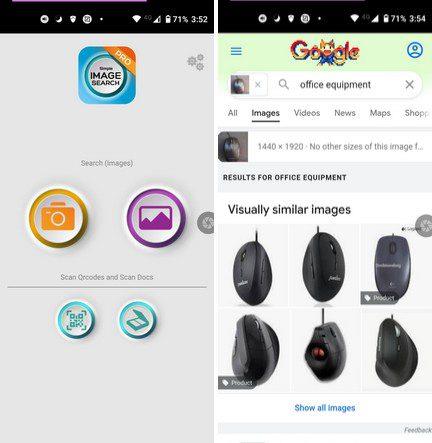
A Kép szerinti keresés egy másik alkalmazás, amellyel megpróbálhatja azonosítani az objektumokat. Választhat, hogy hozzáad egy képet az eszköz galériájából, vagy készíthet új képet. Ezen opciók alatt a QR-kódok beolvasásához vagy a dokumentumok beolvasásához gomb megnyomásával végezheti el, ahogy az előző alkalmazás lehetővé teszi a kép szerkesztését, mielőtt az alkalmazás rákeresne annak azonosítására.
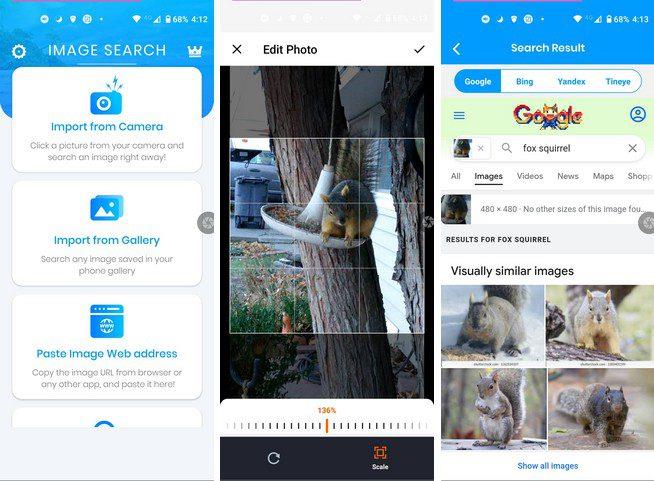
A Reverse Image Search olyan opciókat kínál, amelyekkel a többi alkalmazás nem rendelkezik. Például beillesztheti a kép webcímét, vagy kulcsszó alapján kereshet a képen. Az alkalmazás javasolni fogja, hogy további funkciókért frissítsen prémiumra. Az alkalmazás megmutatja, hogy láthatja, mit kínál az alkalmazás prémium verziója.
A szerkesztési folyamat eltérő ebben az alkalmazásban. A vágóeszköz használata helyett nagyít a képre, így csak az Önt érdeklő rész kerül a négyzetbe. Lehetőség van a kép elforgatására is, ha szükséges.
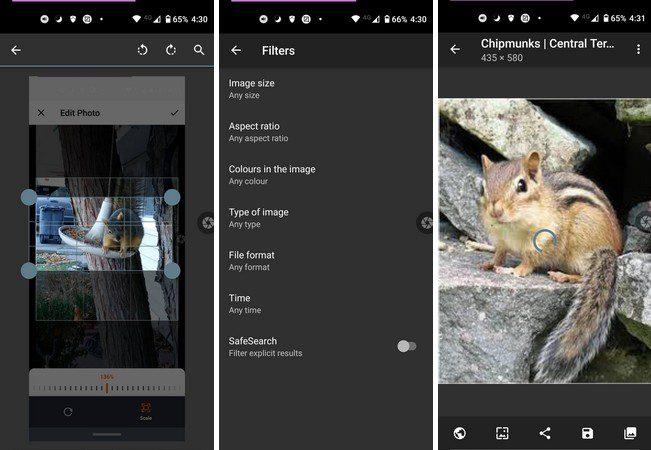
Ha olyan alkalmazást keres, amely pontosabb a keresésében, akkor lehet, hogy tetszeni fog a PictPicks . Szűrőt kínál, amikor szűrheti a képeket méret, képarány, színek, típusok, fájlformátum, idő szerint, és van egy biztonságos keresés is. Az alkalmazás megjeleníti a keresési képforrásokat, és lehetőséget kínál a keresési eredmények mentésére vagy megosztására.
Amint láthatja, a Google Lens-t különféle alkalmazások helyettesíthetik. Attól függően, hogy mire van szüksége az alkalmazásnak, az határozza meg, hogy melyiket választja. Mindegyik alkalmazás más-más stílusban mutatja be a funkciókat, de ami fontos, az az, hogy elvégzi a munkát. Szerinted melyik alkalmazást próbáld ki először? Tudassa velem az alábbi megjegyzésekben, és ne felejtse el megosztani a cikket másokkal a közösségi médiában.
Ha Android telefonja nem szokott QR-kódokat beolvasni, nyomja meg és tartsa lenyomva a Google Lens gombot. Vagy töltsön le egy QR-kód olvasót a Play Áruházból.
Belefáradt a Google Lens használatába? Aztán itt van néhány alternatíva, amelyek megtehetik ugyanezt, és nem a Google-tól származnak.
A Google Lens mindenféle dologra használható. Például beszkennelhet egy pár cipőt, és a Lens megmutatja, hol szerezheti be az interneten. De,
Az Apple bemutatta az iOS 26-ot – egy jelentős frissítést vadonatúj matt üveg dizájnnal, intelligensebb felhasználói élményekkel és a megszokott alkalmazások fejlesztéseivel.
A diákoknak egy bizonyos típusú laptopra van szükségük a tanulmányaikhoz. Nemcsak elég erősnek kell lennie ahhoz, hogy jól teljesítsen a választott szakon, hanem elég kompaktnak és könnyűnek is ahhoz, hogy egész nap magaddal cipelhesd.
Ebben a cikkben bemutatjuk, hogyan állíthatja vissza a hozzáférést a merevlemezéhez, ha meghibásodik. Kövessük a példáját!
Első pillantásra az AirPods pont olyan, mint bármely más valódi vezeték nélküli fülhallgató. De mindez megváltozott, amikor felfedeztek néhány kevésbé ismert funkciót.
A nyomtató hozzáadása Windows 10-hez egyszerű, bár a vezetékes eszközök folyamata eltér a vezeték nélküli eszközökétől.
Mint tudod, a RAM egy nagyon fontos hardveralkatrész a számítógépben, amely memóriaként működik az adatok feldolgozásához, és ez a tényező határozza meg a laptop vagy PC sebességét. Az alábbi cikkben a WebTech360 bemutat néhány módszert a RAM-hibák ellenőrzésére szoftverek segítségével Windows rendszeren.
Rendelkezik egy SSD-vel, hogy frissítse a számítógép belső tárolóját, de nem tudja, hogyan telepítse? Olvassa el ezt a cikket most!
Tudd meg, miért melegszik túl a laptopod, és milyen tippeket és trükköket alkalmazhatsz, hogy elkerüld ezt a problémát és a készüléked hűvös maradjon.
Problémája van a nyomtató IP címének megtalálásával? Megmutatjuk, hogyan találhatja meg.
Egy nagy játéknak indulsz – éppen most szerezted meg a “Star Wars Outlaws”-t a GeForce Now streaming szolgáltatáson. Fedezd fel az egyetlen ismert megoldást a GeForce Now 0xC272008F hibaelhárításához, hogy újra játszhass az Ubisoft játékokkal.










